Windows Defender ทำให้เกิดข้อผิดพลาดของแอปพลิเคชัน Appleidav.exe บนอุปกรณ์ของคุณ? ข้อผิดพลาดนี้เป็นอันตรายพอที่จะทำให้ข้อมูลของคุณติดเชื้อหรือไม่ อะไรทำให้เกิดข้อผิดพลาดนี้ในพีซี Windows ของคุณ
ก่อนที่คุณจะเริ่มสงสัยเกี่ยวกับคำถามเหล่านี้ นี่คือสิ่งที่คุณควรทราบ ข้อผิดพลาด Appleidav.exe เป็นข้อผิดพลาดที่ตรวจพบโดยแอป Windows Defender อย่างที่เราทุกคนทราบกันดีอยู่แล้วว่า Windows Defender เป็นระบบความปลอดภัยในตัวของระบบปฏิบัติการ Windows ที่ปกป้องอุปกรณ์ของคุณจากไวรัส มัลแวร์ สปายแวร์ และภัยคุกคามที่เป็นอันตรายอื่นๆ ในโพสต์นี้ เราจะเรียนรู้เกี่ยวกับวิธีแก้ไขปัญหานี้โดยทำตามขั้นตอนการแก้ปัญหาไม่กี่ขั้นตอน

ดังนั้น ก่อนที่เราจะดำเนินการแก้ไขปัญหานี้ เรามาทำความเข้าใจพื้นฐานเกี่ยวกับ หัวเรื่อง
อะไรทำให้เกิดข้อผิดพลาด Appleidav.exe บน Windows 10
Windows Defender ทำงานได้ดีในการปกป้องอุปกรณ์ของคุณ แต่ถ้าอุปกรณ์ Windows ของคุณติดตั้งแอปพลิเคชัน iCloud อาจก่อให้เกิดข้อผิดพลาดของแอปพลิเคชัน Appleidav.exe บนเครื่องของคุณ ดังนั้น Appleidave.exe จึงเป็นกระบวนการที่เกี่ยวข้องกับ iCloud และทำงานบนระบบปฏิบัติการ Windows หากพีซีของคุณติดตั้งแอปพลิเคชันเดสก์ท็อป iCloud คุณอาจพบข้อผิดพลาดนี้เท่านั้น
แต่ตอนนี้คุณต้องคิดว่าเหตุใด Windows Defender จึงบล็อกกระบวนการนี้ ไม่เพียงเฉพาะขั้นตอนนี้เท่านั้น แต่ Windows Defender จะบล็อกแอปและบริการทั้งหมดที่พยายามเปลี่ยนแปลงหรือเข้าถึงการตั้งค่าระบบเป็นครั้งคราว เช่นเดียวกับขั้นตอนการสมัครอื่น ๆ Appleidav.exe ยังทำการเปลี่ยนแปลงในการตั้งค่าระบบ และเนื่องจากแอป Windows Defender บล็อกมันทันที และแสดงข้อความ “Windows Defender ทำให้เกิดข้อผิดพลาด Appleidav.exe” บนหน้าจอ
Windows Defender บล็อกแอปพลิเคชันที่อาจเป็นอันตรายซึ่งพยายามทำให้การตั้งค่าระบบของคุณยุ่งเหยิง หากคุณแน่ใจว่า Appleidave.exe ถูกกฎหมายและปลอดภัยเพียงพอ ให้ทำตามขั้นตอนด่วนเหล่านี้เพื่อลบข้อผิดพลาดนี้
1. ปรับแต่งรายการยกเว้น
เครื่องมือป้องกันไวรัสทั้งหมด รวมทั้ง Windows Defender มีรายการข้อยกเว้นที่ช่วยให้คุณสามารถแยกไฟล์ แอป บริการบางอย่างออกจากกระบวนการสแกนได้ ในการแก้ปัญหาชั่วคราวครั้งแรก เราจะลองเพิ่มกระบวนการ Appleidav.exe ในรายการ "การยกเว้น" ของแอป Windows Defender นี่คือสิ่งที่คุณต้องทำ
เปิดช่องค้นหาเมนู Start พิมพ์ “Windows Defender” แล้วกด Enter

แตะที่ “การป้องกันไวรัสและภัยคุกคาม”

เลือกตัวเลือก “การตั้งค่าการป้องกันไวรัสและภัยคุกคาม” ในส่วน "การยกเว้น" ให้กดตัวเลือก "เพิ่มหรือลบการยกเว้น"
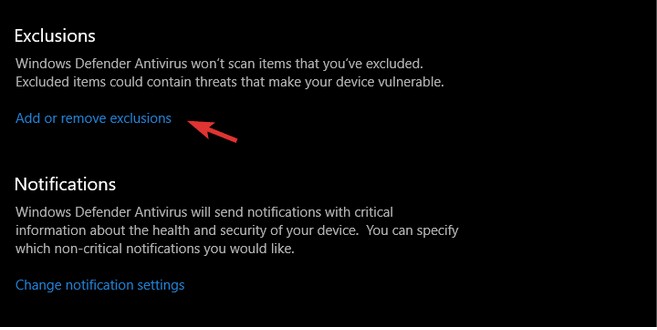
กดไอคอน “+” แล้วเลือกตัวเลือก “โฟลเดอร์” จากเมนูบริบท
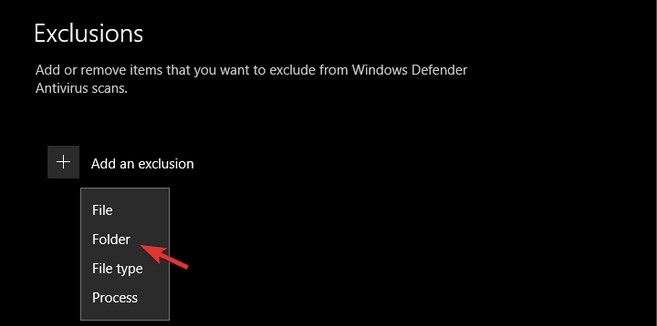
เรียกดูตำแหน่งที่จัดเก็บโฟลเดอร์ Apple ไว้ในอุปกรณ์ Windows ของคุณและเพิ่มการยกเว้นใน Windows Defender เพื่อเลี่ยงกระบวนการทั้งหมดในขณะที่สแกนระบบของคุณเพื่อหาภัยคุกคาม
2. ติดตั้งซอฟต์แวร์ป้องกันไวรัสทางเลือก
คุณคิดว่า Windows Defender ดีพอที่จะปกป้องอุปกรณ์ของคุณจากไวรัส มัลแวร์ และภัยคุกคามอื่นๆ หรือไม่? ขอแนะนำเสมอให้ปกป้องอุปกรณ์ของคุณด้วยเครื่องมือป้องกันไวรัสของบริษัทอื่นเพื่อเพิ่มชั้นการป้องกันเพิ่มเติมสำหรับการปกป้องข้อมูลของคุณ
ดังนั้น เราขอแนะนำให้คุณดาวน์โหลดและติดตั้งเครื่องมือรักษาความปลอดภัย Systweak Antivirus บนพีซี Windows ของคุณ Systweak Antivirus เป็นหนึ่งในซอฟต์แวร์ป้องกันไวรัสที่ดีที่สุดสำหรับ Windows ที่นำเสนอการป้องกันภัยคุกคามและการโจมตีแบบซีโร่เดย์แบบเรียลไทม์ เครื่องมือที่ดีนี้ทำงานได้อย่างยอดเยี่ยมในการเพิ่มความเร็วและประสิทธิภาพของอุปกรณ์ด้วย โดยการเอาโปรแกรมเริ่มต้นที่ไม่ต้องการออก
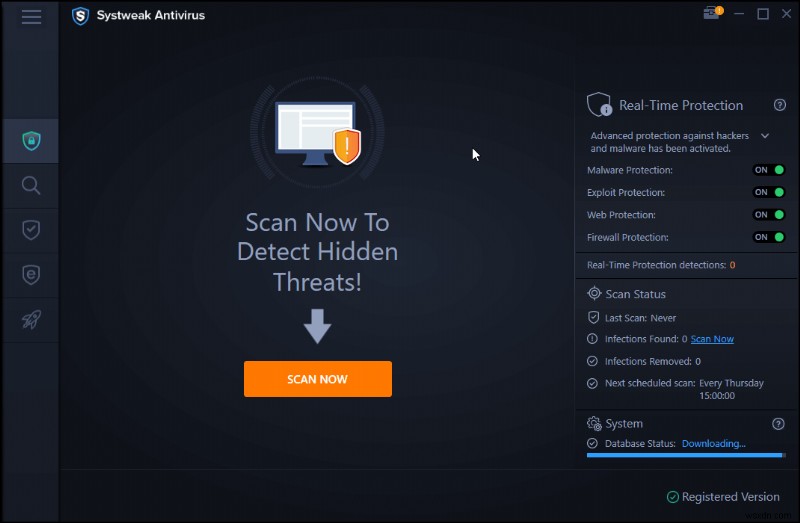
Systweak Antivirus นำเสนอโหมดการสแกนที่แตกต่างกันสามประเภท:สแกนด่วน สแกนลึก และกำหนดเอง สแกน. ติดตั้งเครื่องมือ Systweak Antivirus บนพีซี Windows ของคุณ เปิดใช้งาน เลือกโหมดการสแกน แล้วเริ่มต้น
นอกจากนี้ ซอฟต์แวร์ป้องกันไวรัสของบริษัทอื่นแทบจะไม่ตรวจพบผลบวกที่ผิดพลาด เช่น แอป Windows Defender คุณสามารถเก็บแอปเดสก์ท็อป iCloud ไว้บนพีซีที่ใช้ Windows ของคุณได้อย่างง่ายดายและใช้งานโดยไม่ต้องเผชิญกับอุปสรรคใดๆ การเปลี่ยนไปใช้ซอฟต์แวร์ป้องกันไวรัสอื่นจะช่วยให้คุณผ่านพ้นข้อผิดพลาด Appleidave.exe บนอุปกรณ์ Windows 10 ได้ภายในเวลาไม่นาน
และมันก็เป็นแรป…
เราหวังว่าโพสต์ของเราเกี่ยวกับวิธีการแก้ไขข้อผิดพลาด Appleidave.exe ใน Windows 10 จะช่วยคุณในการแก้ไขปัญหา ซอฟต์แวร์ป้องกันไวรัสใดที่คุณคิดว่าน่าเชื่อถือและปลอดภัยที่สุด? แบ่งปันข้อเสนอแนะของคุณในพื้นที่แสดงความคิดเห็น!


